 ブログ初心者さん
ブログ初心者さんYahoo!ショッピングの広告を出すならバリューコマースがオススメといわれたんですが、どうすればいいですか?



バリューコマースはヤフー系列(※)のASP(アフィリエイト・サービス・プロバイダー)会社です。
Yahoo!ショッピングと簡単に提携できますし、初心者向けのサービスが充実しているので最初に登録するといいですよ!
(※)LINEヤフー株式会社とソフトバンクグループ株式会社の連結子会社
この記事を読んでいただくと、バリューコマースの特長と登録方法が完全にわかります。
次の2点にあてはまる方には必須のASPです。
- Yahoo!ショッピングの商品の広告をブログに掲載したい!
- 報酬額は高い方が嬉しい!



ぜひこの記事を参考にバリューコマースに無料登録し、他より高単価の広告をブログに載せてくださいね!
\ 高単価でYahoo!ショッピングの広告を貼ろう /
>> バリューコマースのサービスの説明は飛ばし、具体的な手順をすぐに見たい方はこちらからどうぞ
バリューコマースは初心者さんにオススメのASP
バリューコマースはヤフー系列のASP会社です。系列のYahoo!ショッピング物販アフィリを貼るなら一推し。
広告主が多く、ブログを始めてすぐの人に嬉しいサービスも提供されている初心者さんにオススメのASPです。
- 【報酬額の高さ】Yahoo!ショッピングの報酬額はYahoo系列のバリューコマースが一番
- 【始めの一歩サポート】初心者用サポートツールやノウハウ情報が充実
- 【モチベアップ】ランク制度により売上が上がると報酬がアップ
1つずつ解説していきます。
【報酬額の高さ】Yahoo!ショッピングの報酬額はバリューコマースが一番
Yahoo!ショッピングと提携できるASPとして、もしもアフィリエイトを選ぶこともできます。
しかし成果報酬を見るとバリューコマースに軍配が上がります。
| バリューコマース | もしもアフィリエイト |
|---|---|
| 1%~50% (ショップによって異なる) | 0.77% |
バリューコマースでYahoo!ショッピングと提携したら管理画面のプログラム詳細から「店舗ごとの料率一覧ファイル」をダウンロードしてみましょう。
「店舗ごとの料率一覧ファイル」を見ると成果報酬が高いショップが確認できます。
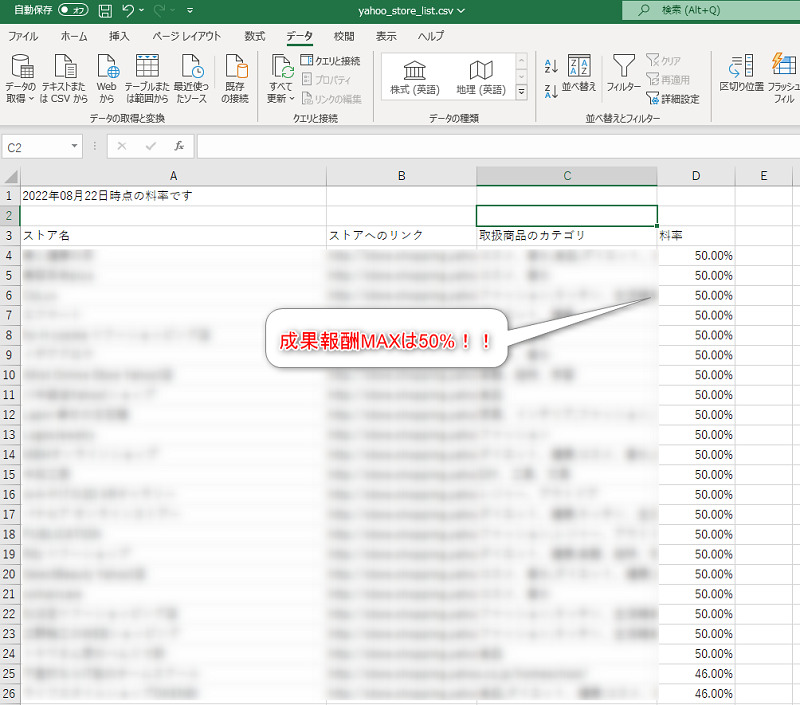
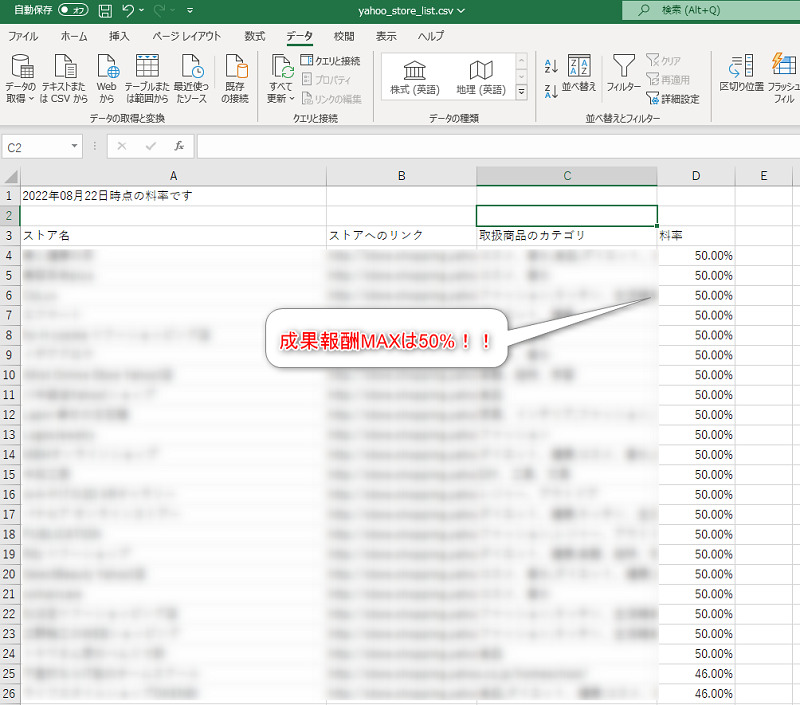
楽天市場は1商品の報酬の上限が1,000円と決まっていてどんなに高価なものが売れても収益は頭打ちになってしまうのですが、Yahoo!ショッピングには上限がありません。



物販アフィリで高い報酬を狙うのであれば、Yahoo!ショッピングですね。
ショップごとの報酬料率をよーく研究してみましょう!
【始めの一歩サポート】初心者用サポートツールやノウハウ情報が充実
バリューコマースでは、次のようなHTMLやCSSのような技術的な知識がない初心者にも簡単に広告を作成できるツールが提供されています。
- LinkSwitch
- MyLinkBox
さらに初心者に嬉しい情報も数多く用意されています。
- ステップアップガイド
- 季節ごとに稼ぎやすい案件案内
- イベント・セミナー情報
「次に何をすればよいかわからない」「もっと成果を上げたい」といったお悩みに寄り添い答えてくれるのです。
【モチベアップ】ランク制度により売上が上がると報酬がアップ
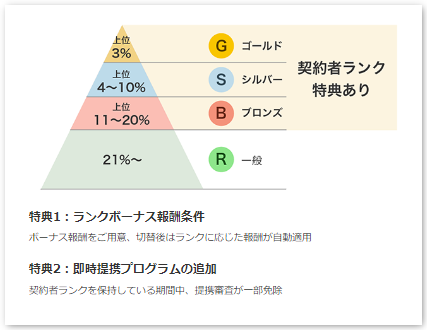
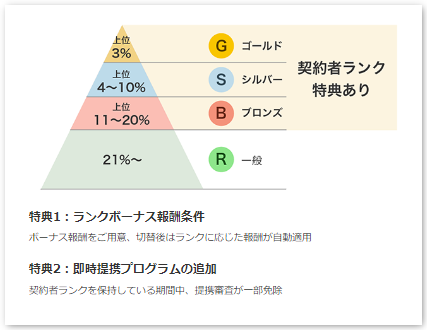
バリューコマースには売上に応じた契約者ランク制度があります。
契約者ランクとは、前月の確定報酬に応じて「広告主カテゴリー単位」に付与されるランクです。
ランクに応じて報酬額が変わりますが、どの程度変わるのか(変わらないのか)は提携プログラムにより異なります。



残念ながらYahoo!ショッピングにはランクボーナスはありません。
広告を貼ることに慣れてきたら、報酬の高いプログラムを探してチャレンジしてみましょう。
\ 高単価でYahoo!ショッピングの広告を貼ろう /
バリューコマースの登録手順
バリューコマースの具体的な登録手順を説明していきます。
無料会員登録をする
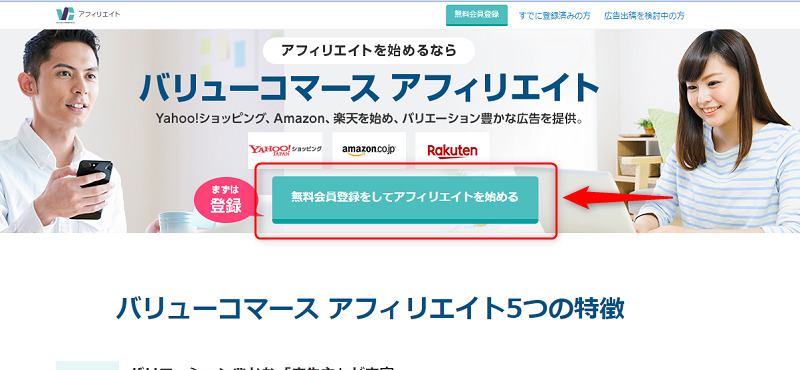
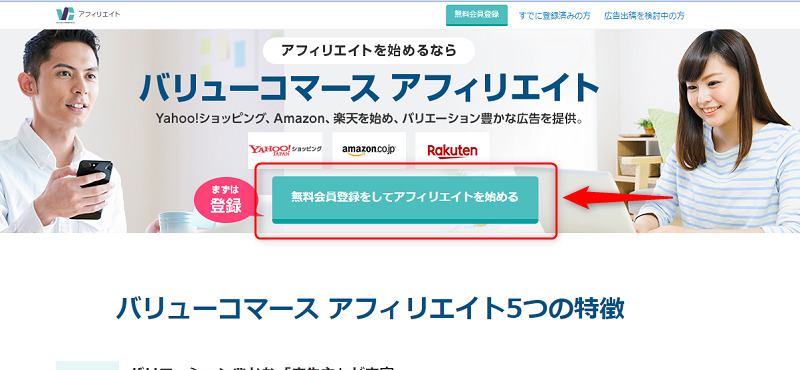
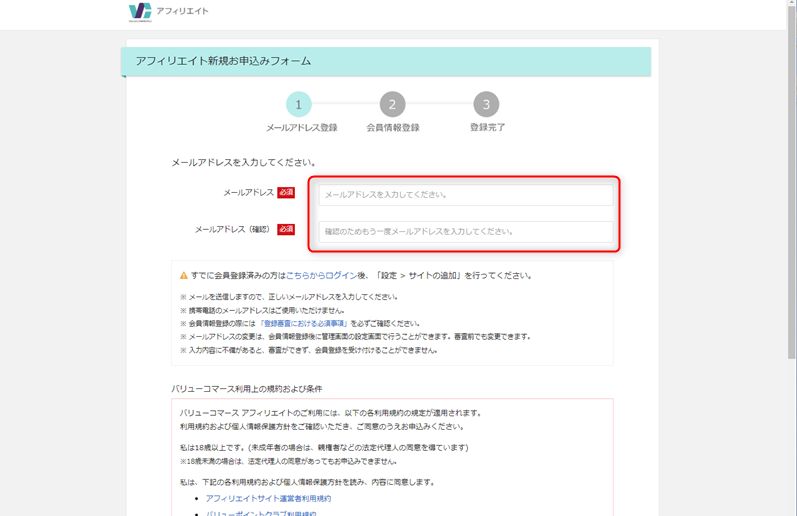
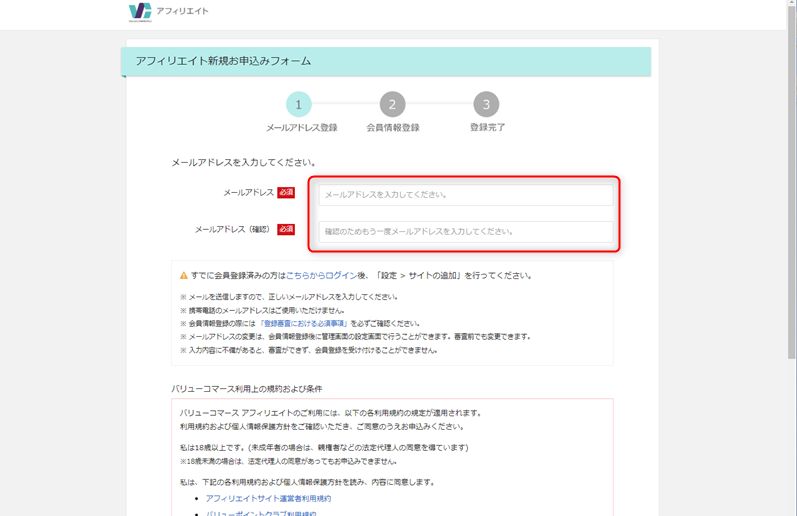
「バリューコマース利用上の規約および条件」を確認します。
問題なければ「私は18歳以上で、上記各利用規約と個人情報保護方針に同意します。」にチェックを入れ「次へ」をクリックします。
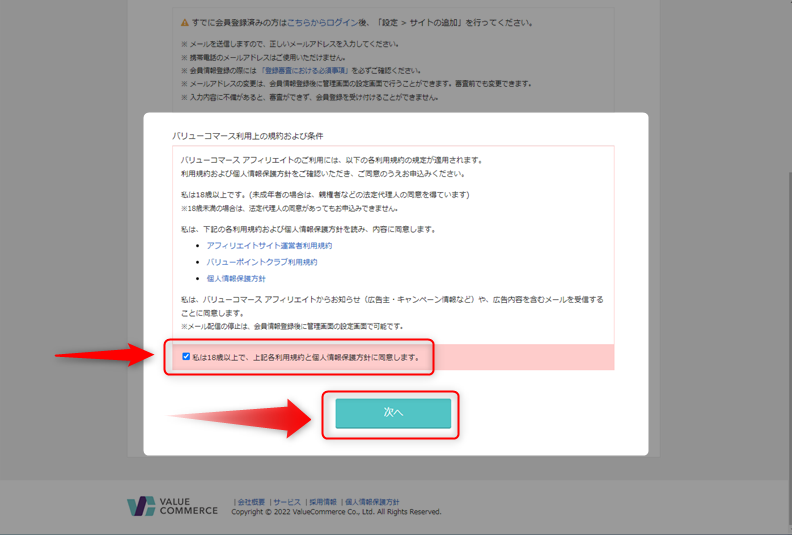
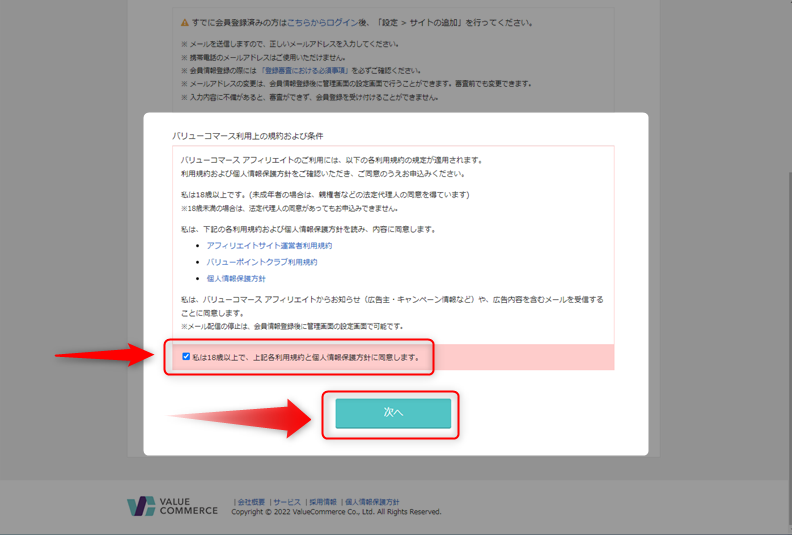
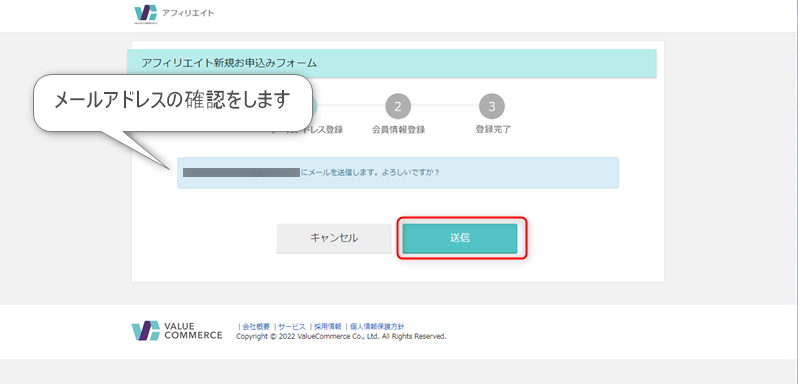
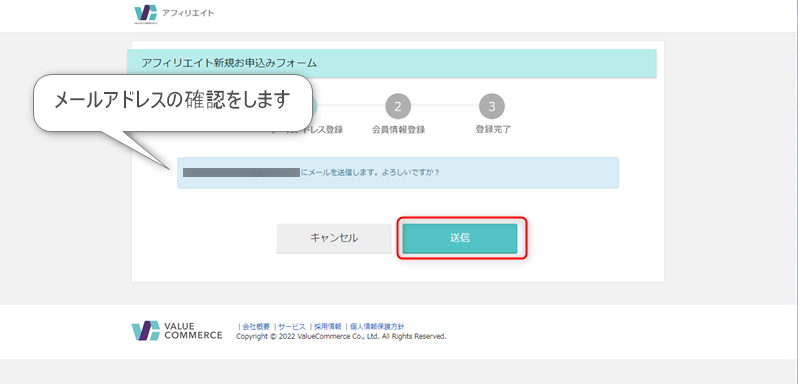
次はメールボックスを確認します。


送信元アドレスが「@valuecommerce.ne.jp」から来ていることを確認しましょう。
OKならば、60分以内に登録用のURLをクリックして登録画面に進んでください。
本登録に必要な情報です。
| 必要な情報 | 備考 |
|---|---|
| 契約者タイプ | 法人 または 個人 から選択 |
| 氏名 | 姓・名・セイ・メイ |
| 郵便番号 | |
| 住所 | |
| 電話番号 | |
| アフィリエイトを行うサイト・メディア | ・サイト(Web・スマホ・ブログ) ・アプリ ・YouTube から選択 |
| サイト名 | ご自身のサイト名を入力します |
| 「スマートフォン用サイトに対応している」にチェック | |
| サイトURL | サイト作成前のURLはNG |
| サイトの内容 | ご自身のサイトの内容を簡単に説明します 例:肌にやさしいコスメを紹介するブログ |
| アフィリエイトサイトカテゴリー | 適切なサイトカテゴリーを選択します。 4つまで選択可能 複数選んだなかから、メインカテゴリーを1つチェックします |
| プログラム提携 | すぐに提携できるプログラム(広告主)が表示されています。 ここでYahoo!ショッピングにチェックをいれておくと、すぐに提携できます。 |
| 振込銀行口座情報 | 金融機関名・支店名・口座番号・口座名義・口座タイプ(普通・当座・貯蓄) ※口座名義は、氏名のフリガナに入力した名前が自動反映されます |
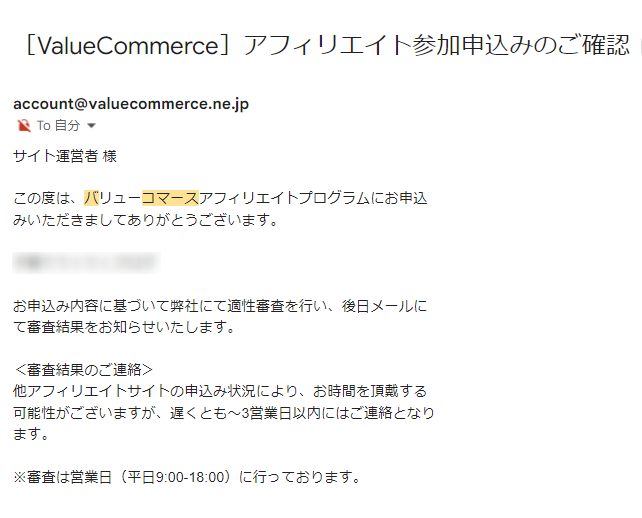
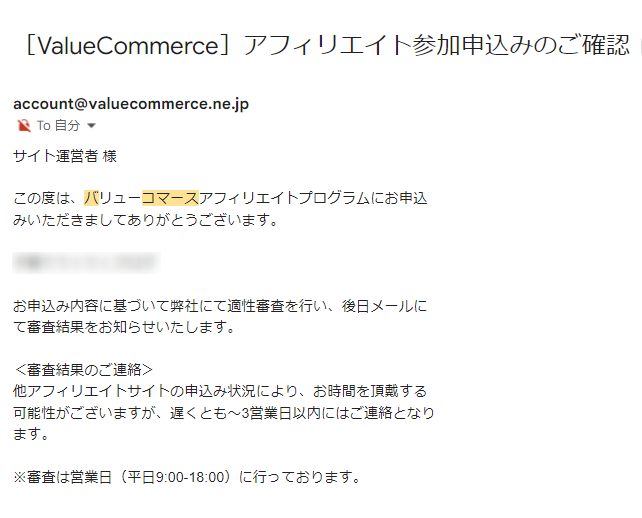
メールにも書かれている通り、この後審査があります。
私は本登録完了から土日を挟んで3日後に「プログラム開始のお知らせ」のメールが届きました。
見逃さないように気を付けておきましょう。



無事会員登録できましたね。
すぐにYahoo!ショッピングの広告を貼ることができますよ
\ 高単価でYahoo!ショッピングの広告を貼ろう /
広告の貼り方
WordPressの記事に広告を貼っていきましょう。
下記3通りの方法を解説しますが、一番のオススメは3番目のプラグイン:ポチップ(Pochipp)を使用する方法です。
- バリューコマース:MyLink一括変換機能を使う
- バリューコマース:MyLinkBox機能を使う
- プラグイン:ポチップ (Pochipp)を使う
バリューコマース:MyLink一括変換機能を使う
個別の商品の広告を貼る場合は、バリューコマースのMyLink一括変換機能を使います。
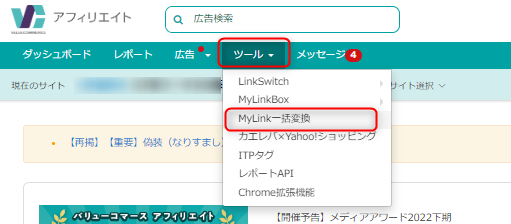
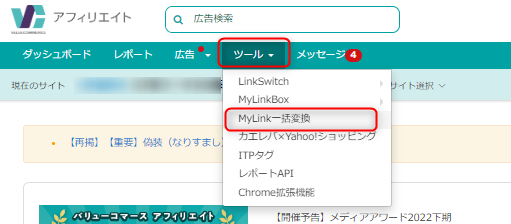
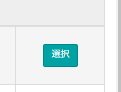
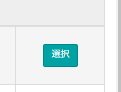
事前準備として広告を貼りたい商品を表示させ、URLをコピーしておく必要があります。
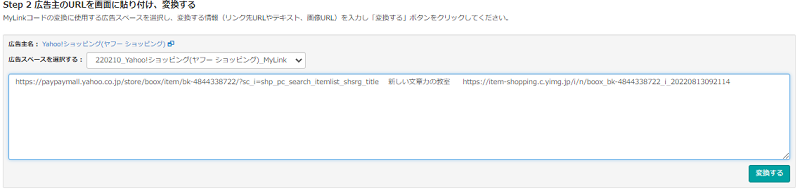
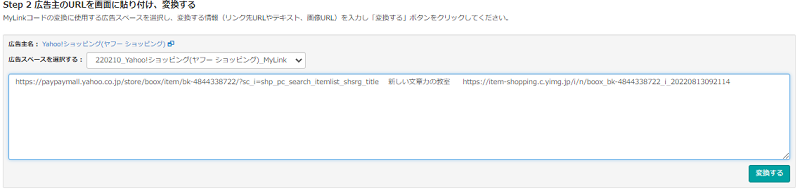
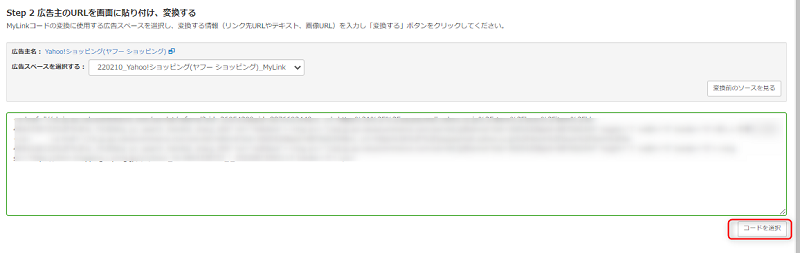
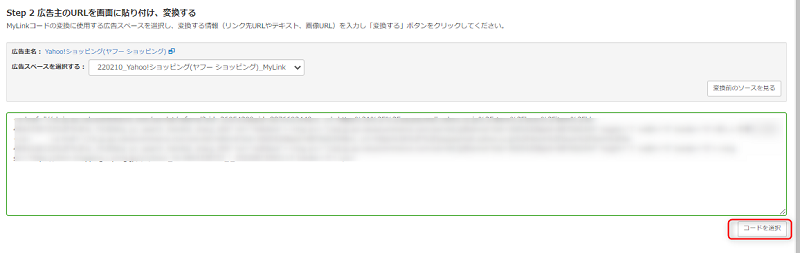
カスタムHTMLで貼った広告は下記のような表示になります(オレンジ色の線は表示されません)
■リンク先URL、リンクテキスト、商品画像URLすべてを指定した場合



MyLink一括変換機能は、画像を使わず文章内にさりげなく商品リンクを入れるときに使うと便利です。
バリューコマース:MyLinkBox機能を使う
バリューコマースのMyLinkBox機能を使うと、1つの商品に対してYahoo!ショッピングだけでなく、楽天市場などのボタンが並んだ物販広告を作成しブログに貼ることができます。
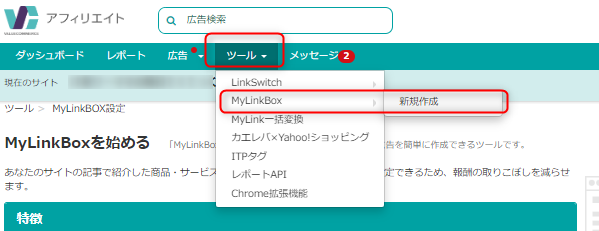
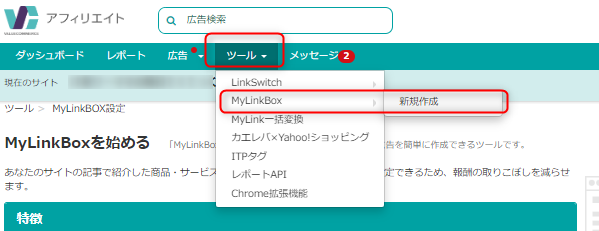
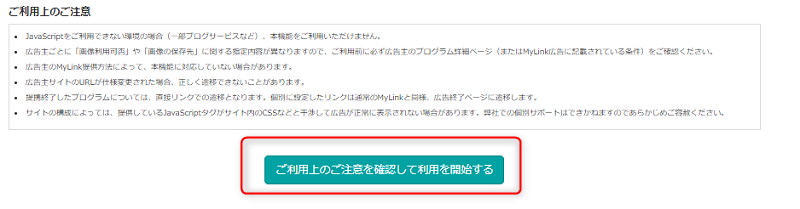
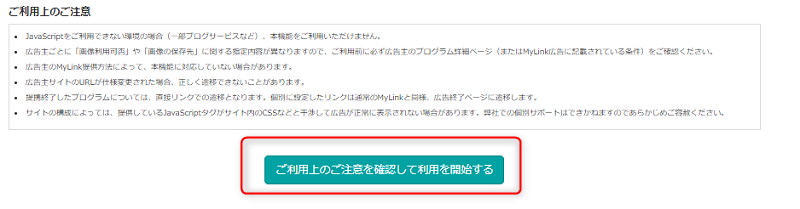
| 入力項目 | 説明 |
|---|---|
| MyLinkBox名 | 必須ですが、入力しなければ自動採番されます |
| 検索キーワード | 商品の検索キーワードを入力します。商品名・型番などです。 |
| タイトル | 広告のタイトルを入力します。商品名を入れましょう。 |
| カテゴリー | 商品カテゴリーを「モール/国内旅行/電子書籍/グルメ/家電/VOD/アルバイト/エンタメ/ふるさと納税」から1つ選択します。後で変更できません。 |
| 表示する広告主 | 提携している表示可能な広告主から必要なものをチェックします。 (Yahoo!ショッピング・Amazon・楽天市場・セブンネット・LOHACO) |
| リンク先の個別指定 | 検索キーワードを使用した自動リンクではなく、商品ページのURLを指定したい場合はこちらを「設定する」にしてURLを入力します。 |
| 画像の表示 | 広告に画像をのせるかどうか、載せるならどの画像にするかを「画像を検索する」「URLを指定する」「表示しない」から選択します。 |
| ユーザ向けお得情報 | お得情報があったばあい、広告に表示させるかどうか選択します。 |


貼る方法はWordPressにテーマにより異なります。
■Cocoonの場合
「Cocoon設定」→「アクセス解析・認証」→「その他のアクセス解析・認証コード設定」
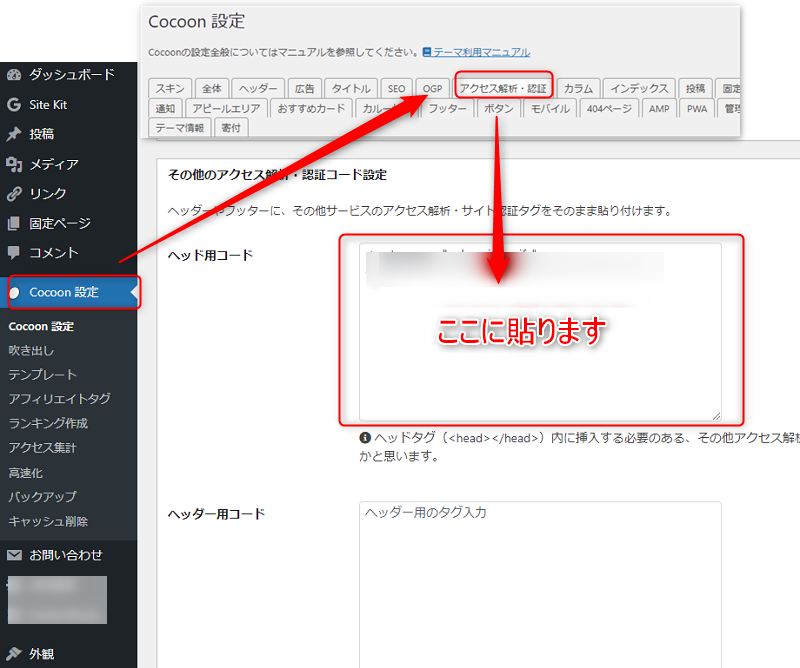
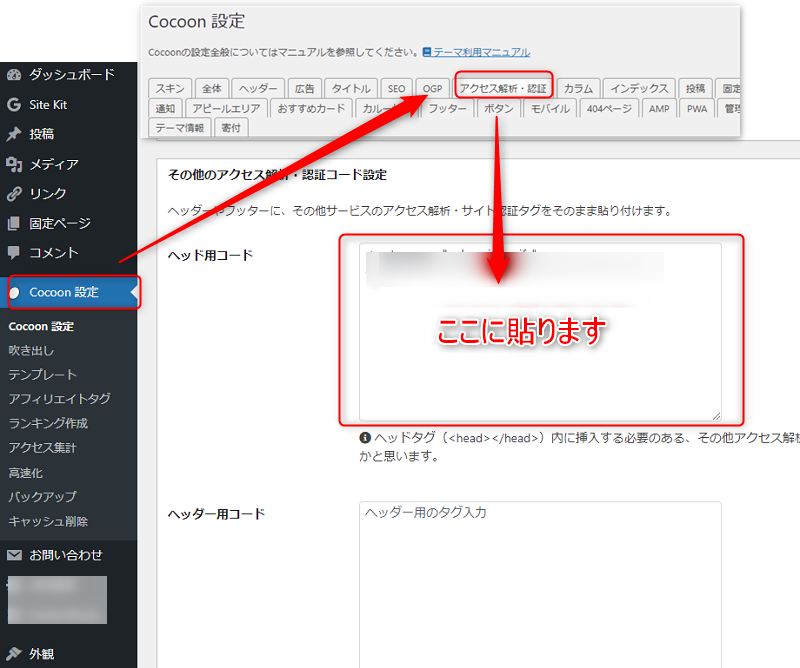
■SWELLの場合
「外観」→「カスタマイズ」→「高度な設定」
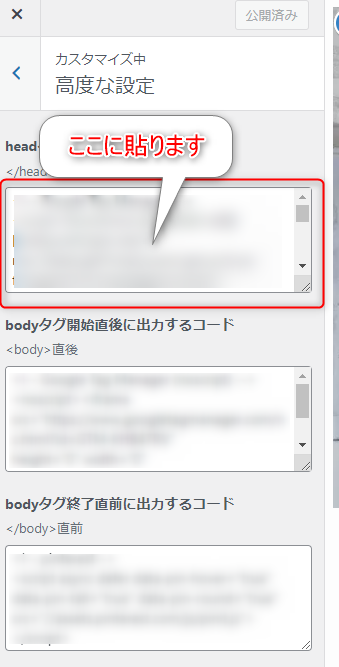
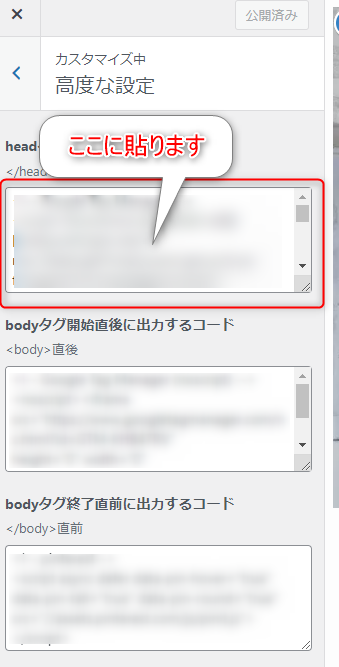
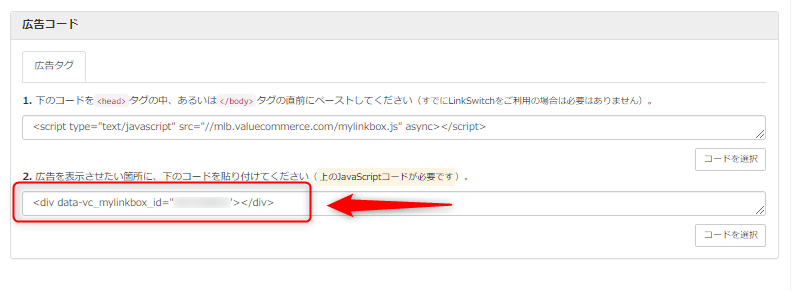
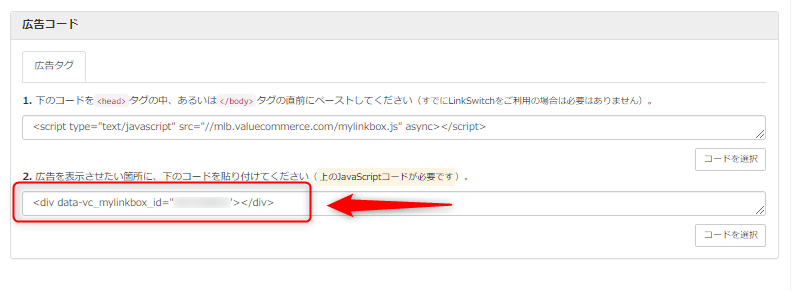
MyLinkBoxで作成した広告は下記のような表示になります。※下記広告はYahoo!ショッピングのみを選択表示しています。
プラグイン:ポチップ(Pochipp)を使う
Yahoo!ショッピングやPayPayモールの物販広告を貼るには、バリューコマースのMyLinkBox以外にプラグインを使用する方法があります。
私のオススメのプラグインはポチップ (Pochipp)とです。
ポチップを使用するとMyLink一括変換機能やMyLinkBox機能よりも簡単な手順で、次のような広告を作成できます。



バリューコマースのMyLinkBoxに似ています
MyLinkBoxとの大きな違いは次の2点。
- バリューコマース以外のリンクもOK
- セール情報を入力できる
バリューコマースのMyLinkBox機能で作成した場合、すべての広告がバリューコマース経由になります。
しかし報酬額等の面からバリューコマースよりも他のASPを選んだほうがよいものもあります。
物販広告に初めてチャレンジするときに最も良いのは次の組み合わせです。
- Amazon, 楽天市場 ⇒ もしもアフィリエイト
- Yahooショッピング ⇒ バリューコマース
- 広告作成 ⇒ ポチップ
ポチップの導入方法は非常に詳しく丁寧なポチップ公式サイトの解説をご参照下さい。



もしもアフィリエイト+バリューコマース+ポチップ の組み合わせが初心者最強の3STEPです。ぜひやってみてください。
物販アフィリエイトを始めるための3STEPについては下記の記事で詳しく説明しています。よかったら参考にしてみてください。
>> 【初心者向け】物販アフィリエイトを始める3STEP 徹底解説
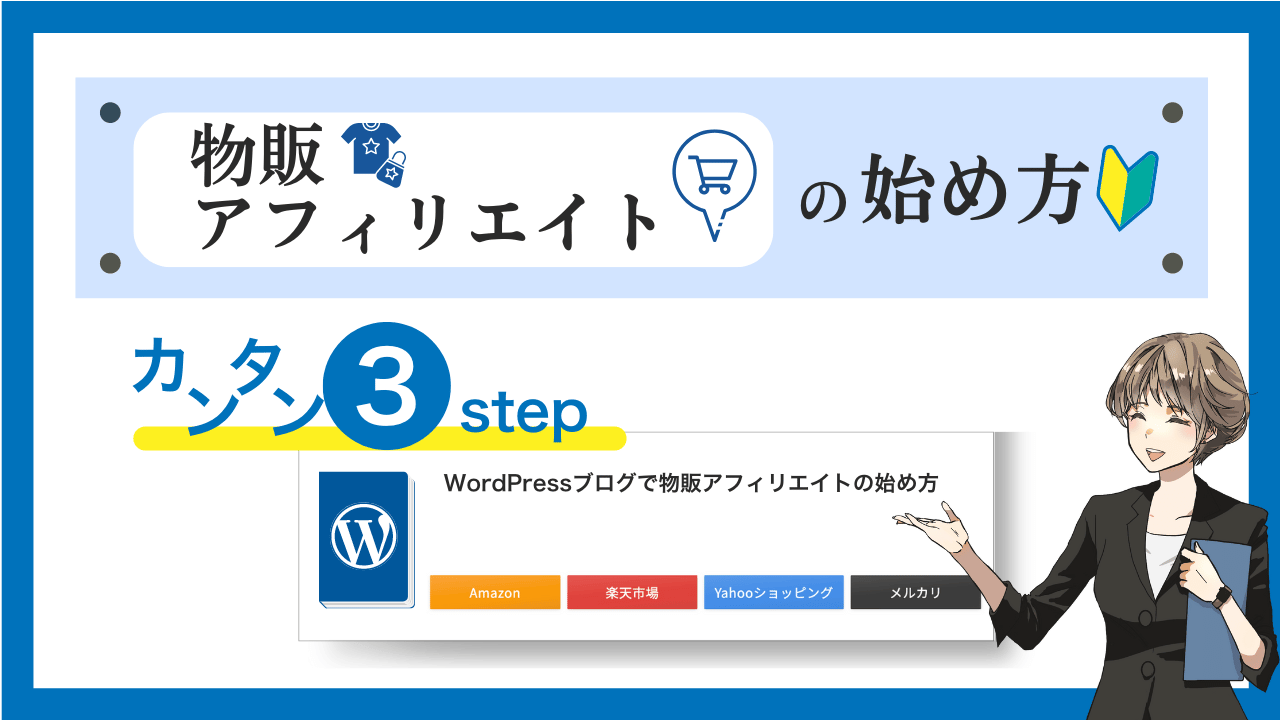
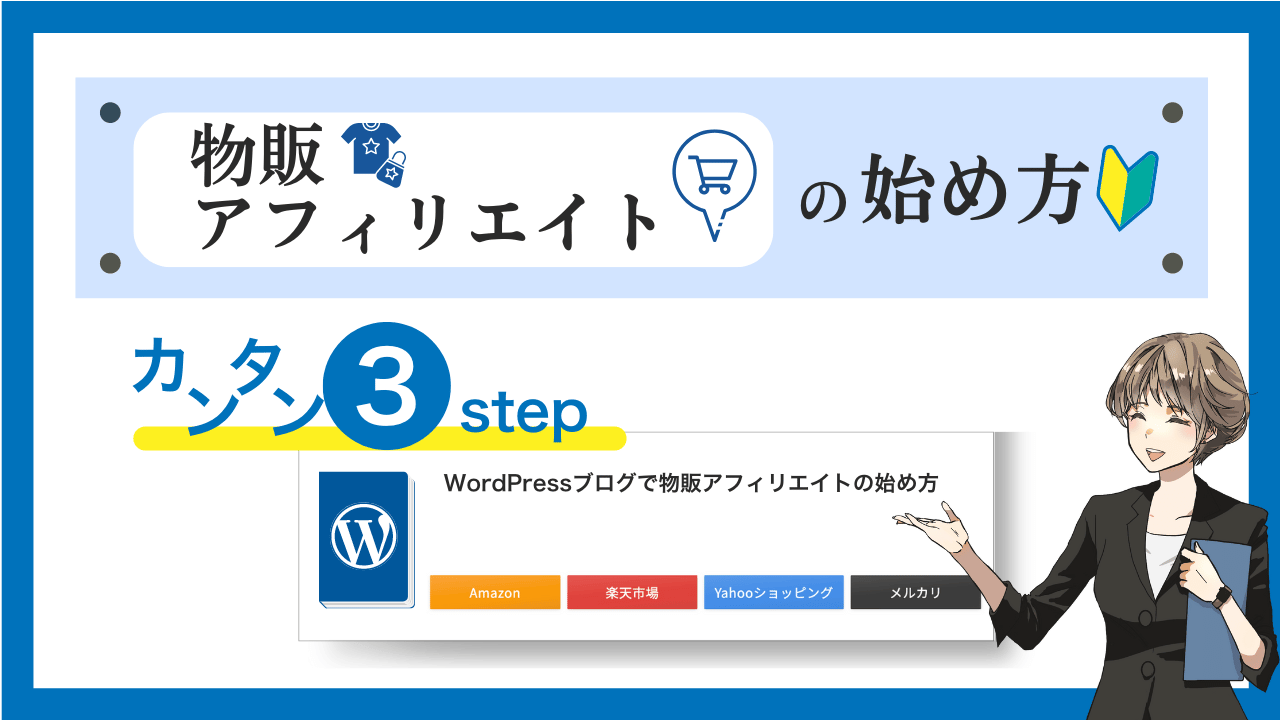
まとめ:バリューコマースは物販アフィリに必須のASP
バリューコマースは物販アフィリには欠かせないYahoo!ショッピングの広告を貼りたい方には絶対オススメのASPです。
- 【報酬額の高さ】Yahoo!ショッピングの報酬額はYahoo系列のバリューコマースが一番
- 【始めの一歩サポート】初心者用サポートツールやノウハウ情報が充実
- 【モチベアップ】ランク制度により売上が上がると報酬がアップ



まずは無料会員登録して、サイト内をのぞいてみましょう。
Yahoo!ショッピング以外にどのようなプログラムがあるのか眺めるのも宝探しみたいで楽しいですよ。
\ 高単価でYahoo!ショッピングの広告を貼ろう /

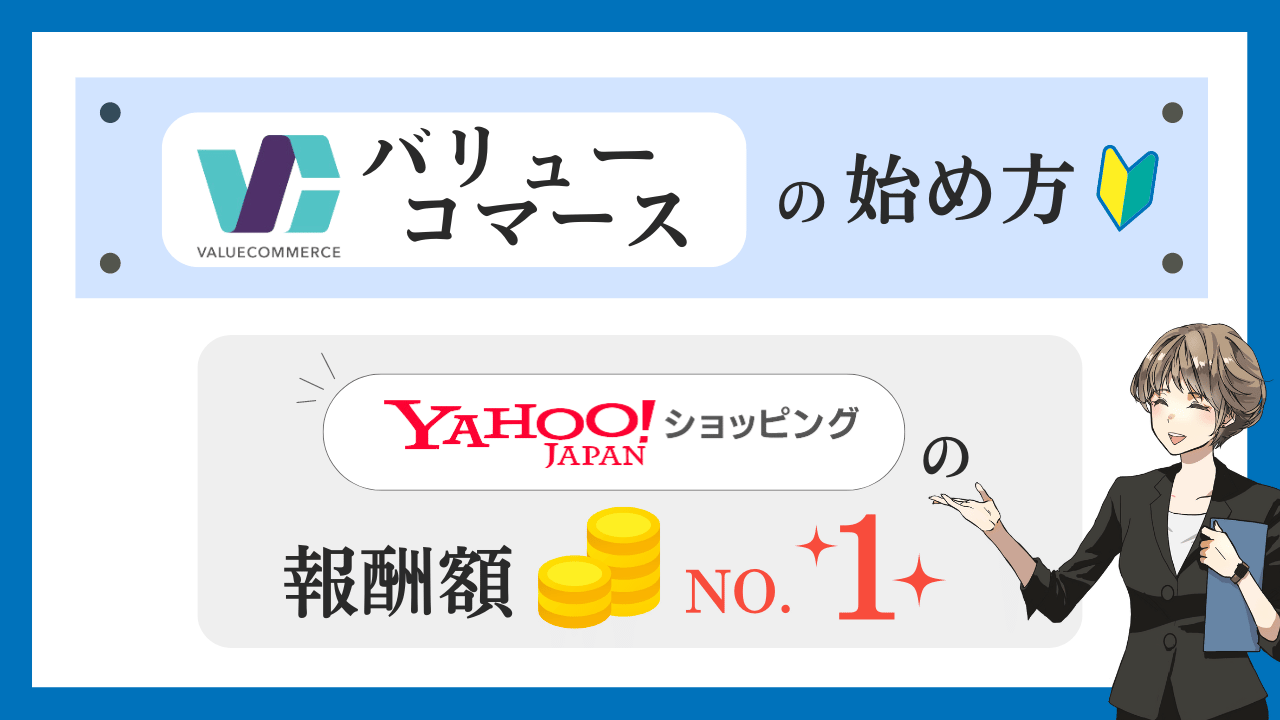

コメント